Підключення та налаштування Wi-Fi маршрутизатор TP-Link Archer Ax23

- 3400
- 78
- Alfred Leuschke
Підключення та налаштування Wi-Fi маршрутизатор TP-Link Archer Ax23
На цій сторінці ви знайдете детальні інструкції для підключення та налаштування маршрутизатора Wi-Fi TP-Link ACHER AX23 (AX1800). Я вже детальніше про нього говорив у своєму огляді. Сучасний, продуктивний маршрутизатор у цікавій будівлі, яку також дуже просто встановити та налаштувати. Ви можете налаштувати як за допомогою мобільного пристрою (через фірмову програму Tether, або через браузер), і через веб -інтерфейс, який можна ввести з комп'ютера, телефону, планшета.
Як підключити TP-Link Archer AX23?
Розпакування маршрутизатора та адаптера живлення. Ми підключаємо адаптер живлення до маршрутизатора. Потім, у порту Ван (він на Ax23 Blue) ми підключаємо Інтернет. Кабель від модему, оптичного терміналу або кабелю, який безпосередньо входить у ваш будинок або квартиру з обладнання Інтернет -провайдера. Увімкніть адаптер живлення в розетці і увімкніть маршрутизатор із кнопкою на задній панелі. Це може стати в нагоді: де встановити маршрутизатор Wi-Fi в квартирі чи будинок.

Далі вам потрібно підключити пристрій до маршрутизатора, з якого ми налаштуємо. Як я писав вище, це може бути і смартфон, і ноутбук або ПК. Якщо у вас є комп'ютер з портом локальної мережі, то ви можете підключитися до маршрутизатора через кабель (кабель включений). Просто підключіть мережевий кабель до Archer Ax23 в одному з їхніх портів (вони помаранчеві) та до комп'ютера або ноутбука.

Щоб підключитися до маршрутизатора Wi-Fi, використовуйте інформацію, що знаходиться на наклейці AX23. Існує фабрична назва Wi-Fi Network (SSID) та пароль для підключення до неї (бездротовий пароль).

Просто виберіть мережу з цим іменем, введіть пароль, вказаний на наклейку, та підключіться до бездротової мережі. Якщо ви не знайдете такої мережі Wi-Fi після введення маршрутизатора, або пароль не підходить, то можливо, що хтось уже змінив цей маршрутизатор. У цьому випадку вам потрібно скинути налаштування.
Як налаштувати TP-Link Arch23?
Ми будемо налаштовуватися через веб-хейн. І ми налаштуємось через швидкого майстра налаштувань, який запускається під час першого відвідування веб -інтерфейсу або вручну. Нам потрібно перейти до параметрів Archer Ax23 TP-Link. Для цього відкрийте будь -який браузер (на пристрої, який підключений до маршрутизатора) та перейдіть на адресу Tplinkwifi.Сітка. Якщо ви не знаєте, як це зробити, або щось не виходить - дивіться ці статті:
- Tplinkwifi.NET - вхід до налаштувань маршрутизатора
- Як перейти до налаштувань маршрутизатора TP-Link?
Якщо маршрутизатор новий, у фабричних налаштуваннях, то біля входу в веб -інтерфейс він спочатку запропонує вам встановити пароль адміністратора. Вам потрібно придумати і вказати той самий пароль двічі. Надалі цей пароль повинен бути введений на вхід на сторінку з налаштуваннями маршрутизатора. Намагайтеся не втрачати його, інакше вам доведеться скинути параметри маршрутизатора на заводські установки та налаштувати його спочатку.
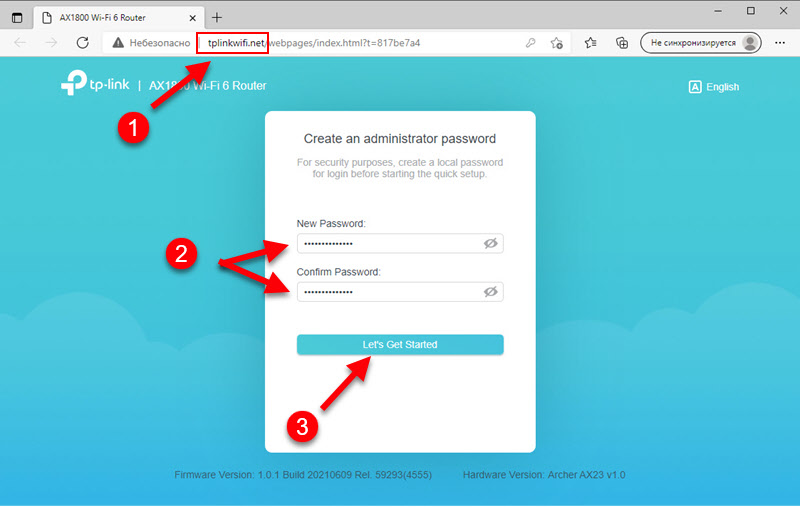
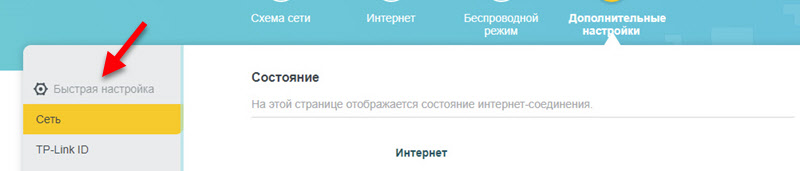
Після встановлення пароля адміністратора потрібно вибрати мову Archer Ax23 Webin.
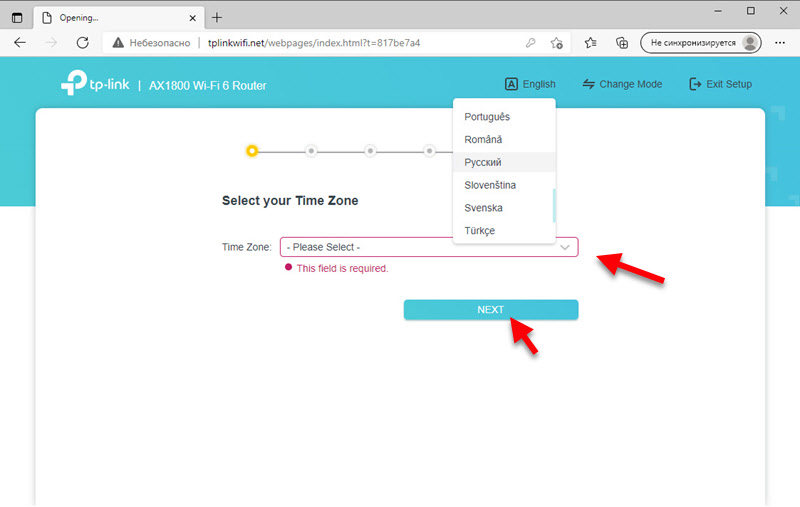
Встановіть часовий пояс.
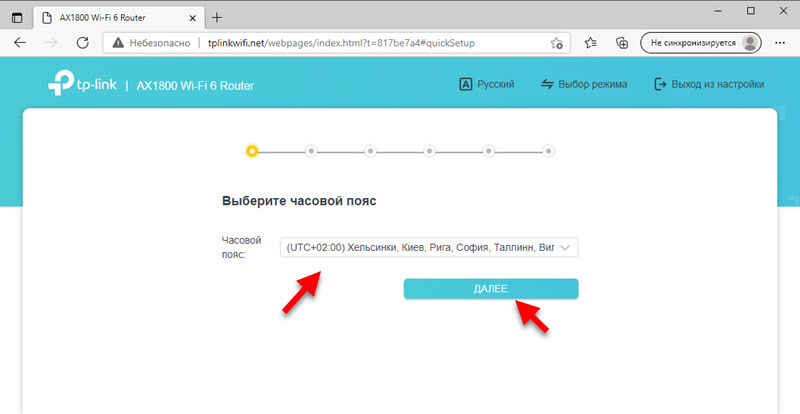
Далі вам потрібно вибрати Тип підключення до Інтернету. Який у вас? Залежить від вашого Інтернет -провайдера. Якщо ви не знаєте, яким підключенням до Інтернету використовується ваш постачальник, краще зателефонувати підтримці та попросити або шукати цю інформацію в договорі.
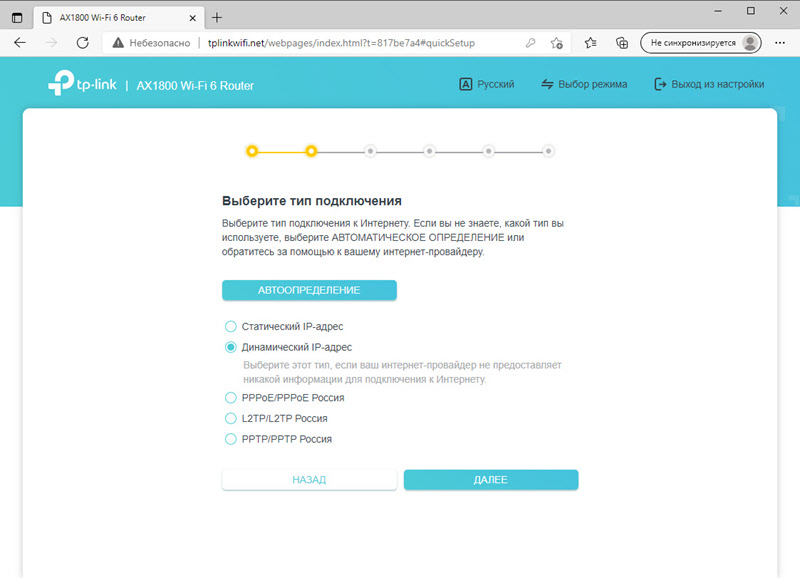
Детальніше про вибір типу з'єднання:
- Якщо у вас є "динамічна IP -адреса" (наприклад, моя), то маршрутизатор на наступному кроці запропонує вам клонувати MAC -адресу. Це потрібно зробити лише в тому випадку, якщо ваш постачальник обов'язкове до MAC -адреси. Він повинен бути або згорнути з комп’ютера, до якого був доданий Інтернет, або зареєструвати MAC -адресу WAN маршрутизатора (вказується знизу на наклейці).
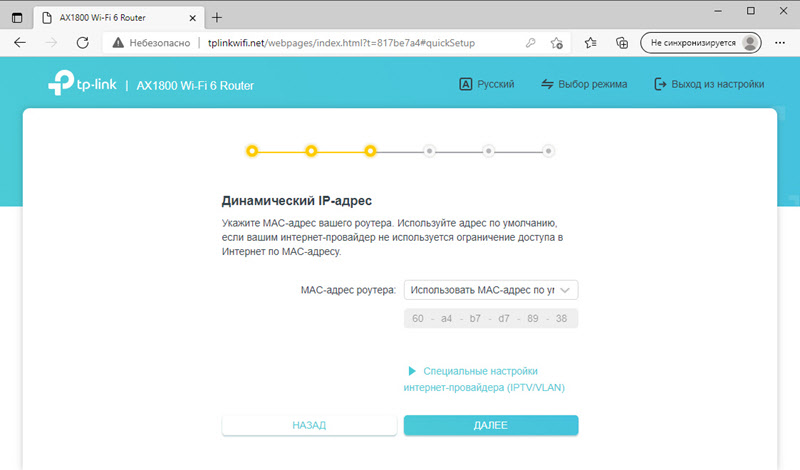
- Якщо ваш постачальник забезпечує доступ до Інтернету через PPPOE, PPTP або L2TP, вам потрібно буде призначити ім'я користувача та пароль.
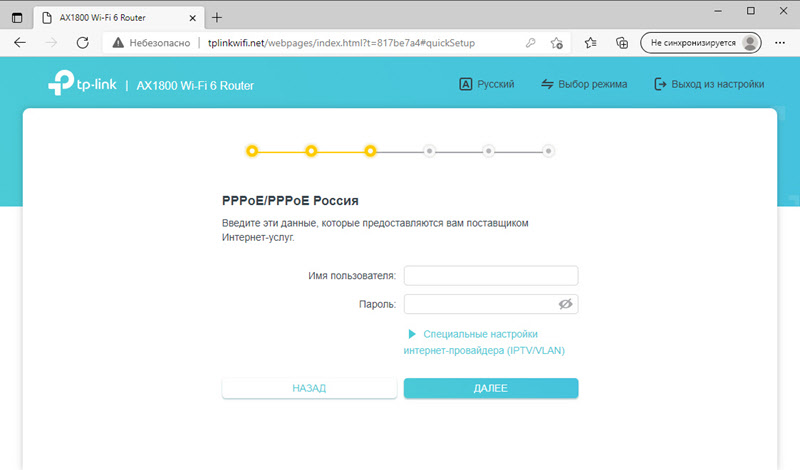
Для L2TP також необхідно зареєструвати адресу сервера. Ім'я користувача, пароль та адреса сервера (якщо необхідно) надає Інтернет -провайдера. Зазвичай ця інформація вказана у договорі.
Наступний крок - Встановлення мережі Wi-Fi. Тут все просто. Ви можете залишити галочку поблизу "Smart Connect" та встановіть назву вашої мережі Wi-Fi та пароля. У цьому випадку мережа буде одна, а пристрої автоматично вибиратимуть правильний діапазон мережі (2.4 ГГц або 5 ГГц) залежно від їх бездротових можливостей, рівня мережі тощо. D. Ви можете прочитати більше про функцію Smart Connect.
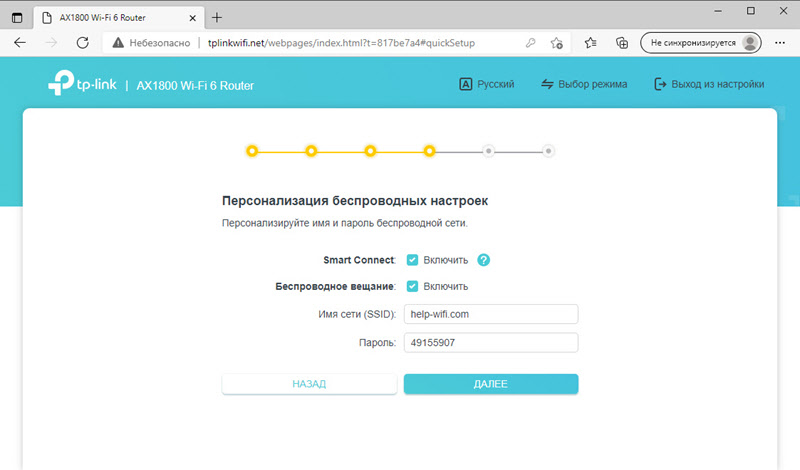
Якщо ви вимкнете Smart Connect, то маршрутизатор транслюватиме дві окремі мережі в різних діапазонах. Для кожної мережі ви можете встановити своє ім’я та пароль. Але, як правило, пароль залишається одним, а мережа в діапазоні 5 ГГц викликається з префіксом "_5g".
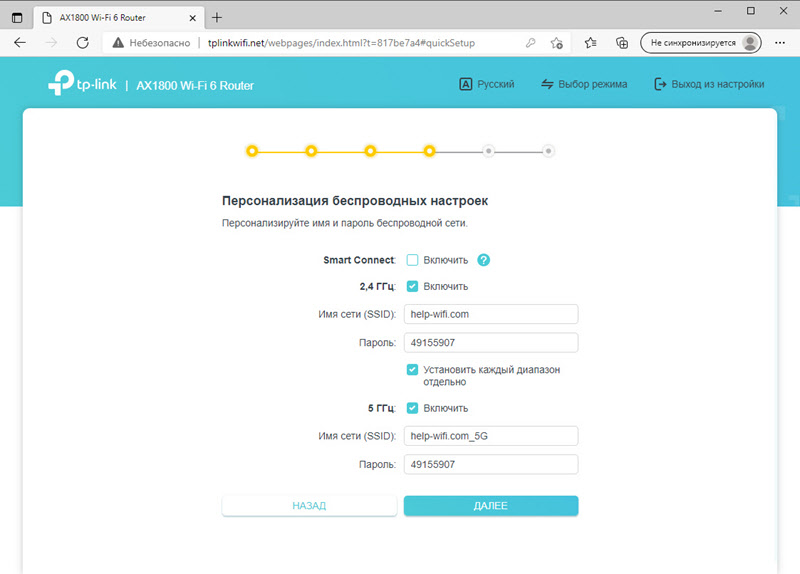
Не вимикайте діапазон 5 ГГц. Майже всі пристрої підтримують це. Та нові протоколи Wi-Fi 5 (802.11AC) та Wi-Fi 6 (802.11ax) Робота в цьому діапазоні.
Почнеться з'єднання з'єднання.
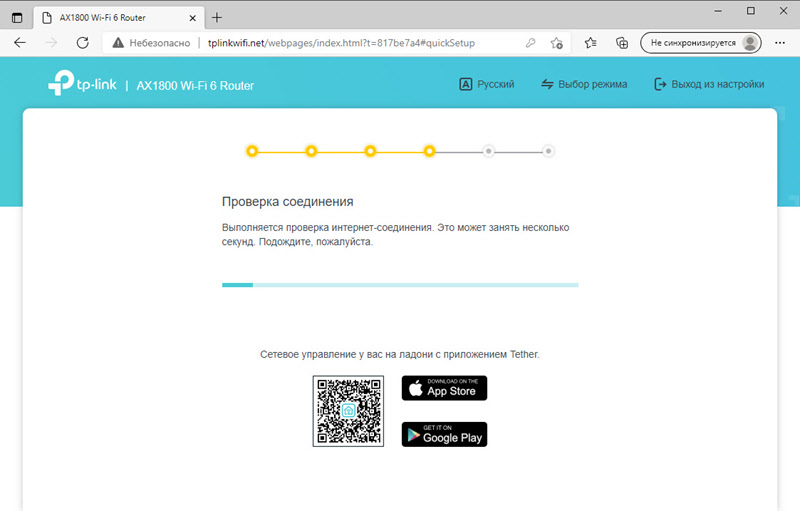
Якщо перевірка була успішною, натисніть кнопку "Наступний", щоб зберегти параметри маршрутизатора.
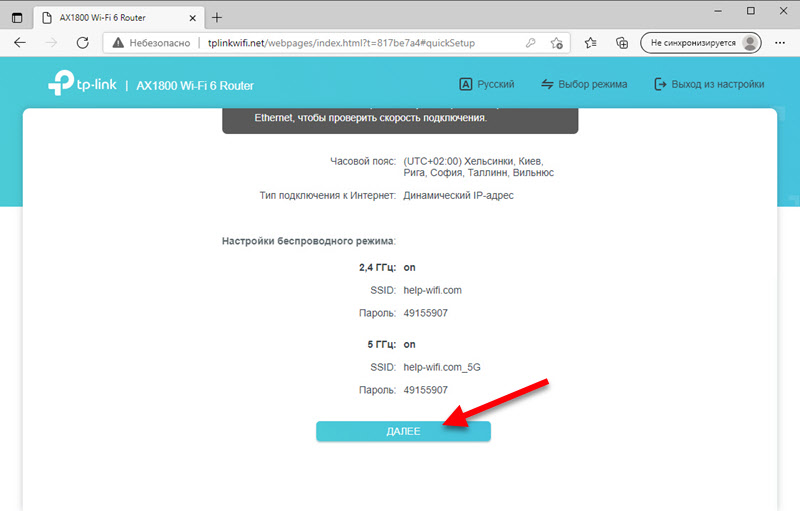
Після збереження налаштувань маршрутизатор розповсюдить нову мережу Wi-Fi. З іменем та паролем, які ви встановили в процесі налаштувань. Підключіться до мережі, якщо ви спочатку підключилися через Wi-Fi.
Маршрутизатор вже можна використовувати. З повторним входом у налаштування маршрутизатора вам потрібно буде вказати пароль адміністратора. Він був встановлений на самому початку.
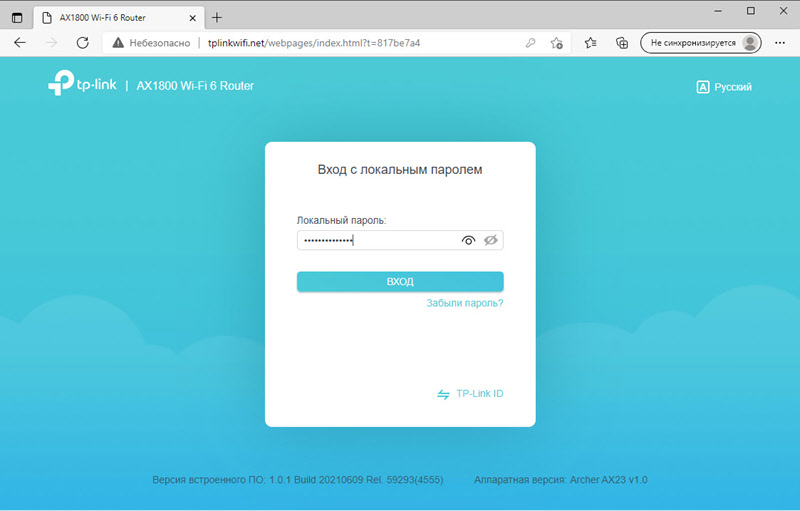
Не важко з'ясувати в TP-Link Archer AX23. На головному екрані ви можете побачити інформацію про підключення до Інтернету, відкрити список клієнтів Wi-Fi тощо. D.
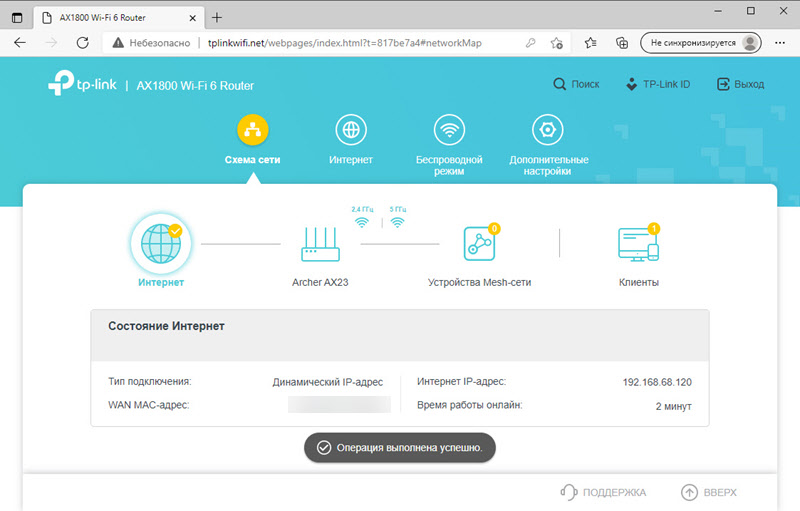
У розділі "Інтернет" та "бездротовий режим" ви можете змінити параметри підключення до Інтернету та налаштувати мережу Wi-Fi відповідно. А в розділі "Додаткові налаштування" є й інші параметри. Що, без необхідності змін, не потрібно.
- « Властивості та конфігурація мережі Wi-Fi у Windows 11. Інформація про бездротове з'єднання та адаптер бездротова мережа
- Налаштування локальної мережі в Windows 11. Як відкрити загальний доступ до папки в Windows 11? »

